كلمة المرور هي عنصر أمان مهم عند استخدام الأدوات الحديثة. إذا احتجت في وقت ما إلى تعيين كلمة مرور على ملف حاسوب لوحي، إذن في هذه الحالة يجب أن تقرأ بعناية محتوى المقال: "كيفية وضع كلمة مرور على جهاز لوحي يعمل بنظام Android " ... نلفت انتباهك أدناه إلى تعليمات يمكنك من خلالها بسهولة تعيين كلمة مرور على جهازك اللوحي.
يجب أن تبدأ الإجراء الخاص بتعيين كلمة مرور على أداتك من خلال النقر على زر "الإعدادات". بعد الانتهاء من هذا الإجراء ، سيظهر قسم جديد. بعد قراءة العناصر الموجودة فيه بعناية ، يمكنك العثور على العنصر "الأمان" ، والذي يجب تحديده بالإجراء التالي.
بعد ذلك ، يمكن للمستخدم أن يرى وظائف اضافيهالأمان. في القائمة التي تظهر ، يجب عليك الاختيار لصالح عنصر "قفل الشاشة".
عند إتمام هذا الإجراء ، يمكنك رؤية صفحة خاصة تظهر على الشاشة. إنه مصمم لإنشاء كلمة مرور.
كيف أحمي جهازي اللوحي بكلمة مرور؟
لبدء إجراء إنشاء كلمة مرور ، يجب النقر فوق ارتباط "كلمة المرور".
سيؤدي تنفيذ هذا الإجراء إلى فتح صفحة خاصة. هناك نافذة خاصة عليه. يجب أن تحدد كلمة المرور فيه. كجزء من كلمة المرور ، يمكن استكمال الأرقام بأحرف من الأبجدية اللاتينية. يمكن أن يكون الأخير موجودًا في كلمة المرور ليس فقط في شكل أحرف كبيرة ، ولكن أيضًا بأحرف كبيرة.
نود أن نلفت انتباهك إلى النقطة التالية: إذا كانت كلمة المرور التي تم إدخالها تحتوي على أرقام فقط ، فلن تتمكن من إنشائها. لا يمكن إنشاءها بنجاح إلا إذا كانت كلمة المرور تحتوي على حرف واحد على الأقل ، بالإضافة إلى الأرقام.
عندما يتم تحديد كلمة المرور ، ما عليك سوى النقر فوق الزر "متابعة".
بعد الضغط عليه يمكن للمستخدم رؤية صفحة جديدة على شاشة جهازه. من الضروري تأكيد كلمة المرور التي تم إدخالها مسبقًا. للقيام بذلك ، ما عليك سوى النقر فوق الزر "موافق".
عند الضغط على الزر ، سيكون جهازك "محميًا بكلمة مرور". لفتحه ، ستحتاج إلى إدخال كلمة مرورك.
حتى لا تنسى كلمة المرور الخاصة بك ، يجب عليك كتابتها.
اليوم ، يعد الهاتف الذكي أو الجهاز اللوحي شيئًا شخصيًا للغاية يخزن رسائلنا ورسائلنا وصورنا وغير ذلك الكثير. لذلك ، يفكر الكثير من الناس في وضع كلمة مرور على أجهزتهم. في هذه المقالة ، سننظر في إمكانيات حماية الأجهزة التي تعمل بنظام Android.
تتمثل الخطوة الأولى في الانتقال إلى إعدادات الهاتف وتحديد عنصر "قفل الشاشة". توفر الإمكانات المدمجة في Android العديد من الخيارات. يمكن أن يكون رمز PIN ، ويمكن أن يكون نمطًا ، ويمكن أيضًا أن يكون مجرد كلمة مرور تتكون من أحرف وأرقام سيأتي بها المالك.
كلمة مرور الصورة
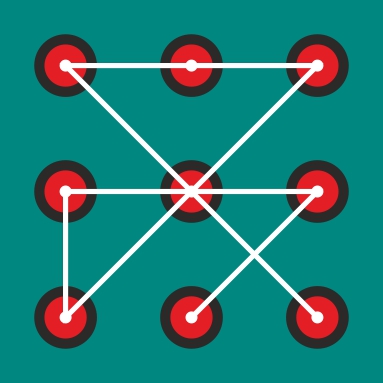 النمط هو نمط هندسي يمكن للمستخدم تخيله. قبل أن تضع وجهة نظر معينةالحماية ، تحتاج إلى تحديد حجم حقل إدخال المفتاح. يمكن أن يكون مجالًا من 3 × 3 و 4 × 4 و 5 × 5 و 6 × 6 نقاط. ثم تحتاج إلى سحب إصبعك على طول النقاط ، وإنشاء رسم ، والتكرار. بعد ذلك ، تحتاج إلى النقر فوق "تأكيد". لا يمكنك فتح الهاتف إلا من خلال تكرار الرسم الذي تم إدخاله بالضبط.
النمط هو نمط هندسي يمكن للمستخدم تخيله. قبل أن تضع وجهة نظر معينةالحماية ، تحتاج إلى تحديد حجم حقل إدخال المفتاح. يمكن أن يكون مجالًا من 3 × 3 و 4 × 4 و 5 × 5 و 6 × 6 نقاط. ثم تحتاج إلى سحب إصبعك على طول النقاط ، وإنشاء رسم ، والتكرار. بعد ذلك ، تحتاج إلى النقر فوق "تأكيد". لا يمكنك فتح الهاتف إلا من خلال تكرار الرسم الذي تم إدخاله بالضبط.
بعد إدخال النمط ، ستظهر إعدادات جديدة في هاتفك الذكي أو جهازك اللوحي والتي ستساعدك في إعداد الإشعارات (الرسائل ، البريد ، إلخ) ، بالإضافة إلى تخصيص عملية فتح الشاشة (إخفاء / إظهار النقاط المحورية ، التحذير من المحاولات غير الصحيحة) . قد يكون الخيار الأكثر أمانًا هو إيقاف تشغيل عرض نقاط الربط الرئيسية.
دبوس
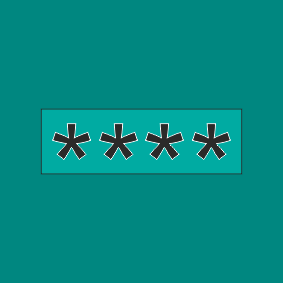 يمكن للمستخدم أيضًا توفير رقم التعريف الشخصي. رمز PIN (أو PIN) هو رمز قصير يتكون من أرقام. الشرط الأساسي هو أن يتكون رقم التعريف الشخصي من 4 أرقام.
يمكن للمستخدم أيضًا توفير رقم التعريف الشخصي. رمز PIN (أو PIN) هو رمز قصير يتكون من أرقام. الشرط الأساسي هو أن يتكون رقم التعريف الشخصي من 4 أرقام.
يتم تعيين رمز PIN بتحديد عنصر بهذا الاسم في قائمة إعدادات القفل. ثم يقوم المستخدم بإدخال مجموعة الأرقام المطلوبة ويضغط على مفتاح "إنهاء".
إعدادات رمز PIN على الأجهزة اللوحية والهواتف الذكية التي تعمل بنظام Android لها إعداداتها الخاصة ، والتي تختلف قليلاً عن تلك المتوفرة لكلمة مرور الرسوم. يتيح لك إلغاء القفل السريع الوصول إلى الجهاز دون النقر على زر التأكيد ، فقط عن طريق إدخال رمز PIN. أزرار التبديل - في كل مرة تقوم فيها بإلغاء القفل ، سيكون ترتيب أزرار الأرقام مختلفًا. هذا ضروري للسلامة ، بحيث لا يستطيع الغرباء تذكر التركيبة من خلال وضع الأصابع.
كلمه السر
يمكنك أيضًا وضع مفتاح أبجدي رقمي على هاتفك أو جهازك اللوحي الذي يعمل بنظام Android. هذا النوع من الحماية هو في الواقع نسخة أكثر تعقيدًا من رقم التعريف الشخصي. لتعيين هذا الخيار ، حدد عنصر "كلمة المرور" في قائمة تأمين الهاتف.
عند اختيار هذا النوع من الحماية ، يجدر بنا أن نتذكر أنه حساس للأحرف الكبيرة والصغيرة.
فتح هاتفك
يحدث أن ينسى المستخدمون كلمات المرور من هواتفهم أو أجهزتهم اللوحية. في هذه الحالة ، لدى Android حل بسيط: إذا كان الجهاز متصلاً بـ شبكات Wi-Fiأو شبكة الجوال، بعد 5 محاولات غير ناجحة لإلغاء قفل الهاتف الذكي ، سيطالبك النظام بإدخال تسجيل الدخول وكلمة المرور من الحسابمتصفح الجوجل. بعد ذلك ، يمكن للمستخدم إدخال نمط جديد أو رمز PIN أو تركيبة أبجدية رقمية.
يوفر نظام android طرقًا مختلفة لحماية هاتفك الذكي. يعتمد اختيار نوع معين فقط على تفضيلات وإمكانيات الهاتف. بالإضافة إلى الطرق المذكورة ، قد يحتوي الهاتف أيضًا على طرق أخرى ، على سبيل المثال ، ماسح بصمات الأصابع. على أي حال ، سيكون الجهاز آمنًا.
إذا اشتريت جهازًا لوحيًا لنفسك أو لطفلك ، فستحتاج بالتأكيد عاجلاً أم آجلاً إلى وضع كلمة مرور أمان عليه لتقييد الوصول إلى محتوياته. قد تكون هناك عدة أسباب لظهور مثل هذه الرغبة ، على سبيل المثال ، تحتاج إلى تحديد الوقت الذي يستخدم فيه الطفل الجهاز اللوحي أو إخفاء بعض الملفات أو الصور عن أعين المتطفلين. ستخبرك مقالتنا بكيفية تعيين كلمة مرور على الأجهزة اللوحية التي تعمل باثنين من أكثر الأجهزة شيوعًا أنظمة التشغيل Android و iOS ، وكذلك كيفية فتحهما إذا نسيت كلمة مرورك.
لوضع كلمة مرور iPad، انتقل إلى إعدادات النظام ، وحدد "كلمة المرور" وانقر على " تمكين كلمة المروربعد ذلك سيطالبك الجهاز على iOS بإدخال رقم رقمي يتكون من أربعة أرقام مكونة من رقم واحد ، وسيطلب منك تأكيده مرة أخرى. ننصحك بتذكر كلمة المرور هذه على الفور أو كتابتها على المفكرة ، منذ الآن سيطلب iPad كلمة مرور ليس فقط عند محاولة الوصول إلى الشاشة الرئيسية ، ولكن أيضًا إلغاء قفل الجهاز اللوحي إذا رغبت في ذلك.
بعد، بعدما إعداد كلمة المرورستظهر نافذة للإعدادات الإضافية ، بما في ذلك "محو البيانات" و "طلب كلمة مرور". باستخدامهم ، يمكنك اختيار الوقت لطلب كلمة مرور والسماح لك بحذف البيانات الشخصية من الجهاز اللوحي بعد إدخال كلمة المرور بشكل غير صحيح أكثر من عشر مرات. الخيار الأفضلسيكون وقت طلب كلمة المرور "فورًا" ، وللتأكد من أن بيانات سريةلن تقع في الأيدي الخطأ إذا فقدت جهاز iOS الخاص بك ، ننصحك بتمكين وظيفة "Find iPad (iPhone)". تنشيط الجهاز الذي تم العثور عليه دون مساعدة التفاح معرفولن يتمكن أي شخص من إدخال كلمة المرور في هذه الحالة.
إذا لم يكن لديك وظيفة "Find iPad" قيد التشغيل ونسيت كلمة المرور ، فيمكنك محاولة بدء تشغيل iPad باستخدام تطبيق "الكاميرا" عن طريق سحب رمز الكاميرا لأعلى. وأيضًا بدون إدخال كلمة مرور في وضع القفل في أجهزة iPad اللوحيةمع iOS 7 ، يمكنك استخدام تطبيق مركز التحكم إذا كان مسموحًا بذلك في الإعدادات.
حتى الطفل يمكنه وضع كلمة مرور على جهاز Android اللوحي. للقيام بذلك ، انتقل إلى "الإعدادات" ، وحدد قسم "البيانات الشخصية" ، وانقر على عنصر "الأمان" وافتح "قفل الشاشة". هنا يمكنك تعيين كلمة مرور من عدة أنواع ، واختيار كلمة المرور التي تحتاجها:
1. كلمة مرور قياسية.ابتكر كلمة مرور تتكون من أحرف وأرقام ، أدخلها في سطر الاستعلام وأكدها. تذكر أو اكتبها حتى لا تنسى.
2. دبوس... يمكن أيضًا تعيين رمز PIN الرقمي ككلمة مرور. الشرط الوحيد عند طلب رمز PIN هو أنه يجب أن يتكون من أربعة أرقام أو أكثر. بالإضافة إلى ذلك ، يجب ألا يكون رقم التعريف الشخصي عبارة عن مجموعة من الأرقام ، والتي يمكن أن تكون سهلة خمن... على سبيل المثال ، سنة وتاريخ الميلاد ، رقم الهاتف ، إلخ.
3. مفتاح الرسم... لتعيين النمط ، تحتاج إلى توصيل ما لا يقل عن أربع نقاط على الشاشة بإصبعك وتذكرها ، لأنه لإلغاء قفل الجهاز اللوحي ، سيتعين عليك تكرار هذا النمط تمامًا.
4.التمرير.عادةً ما يتم استخدام طريقة قفل الشاشة هذه لمنع التنشيط العرضي للكمبيوتر اللوحي. لتعيين الحماية باستخدام طريقة التمرير ، ما عليك سوى سحب القفل بإصبعك إلى الجزء المطلوب من الشاشة.
5. السيطرة وجه... في هذه الحالة ، يتم استخدام صورة لوجهك بدلاً من كلمة المرور. عند استخدام ميزة التحكم في الوجه لحماية جهازك اللوحي ، عليك أن تضع في اعتبارك أنه في هذه الحالة ، يمكن لأي شخص مثلك الوصول إليه.
جميع أنواع كلمات المرور التي أدرجناها لها مزاياها وعيوبها ، لذلك يختار كل مستخدم لوحي لنفسه الكلمة التي تبدو له أكثر إثارة للاهتمام وموثوقية. ومع ذلك ، عند تعيين كلمة مرور على الجهاز اللوحي ، يجب ألا تأمل في الخير ذاكرة، لا أحد منا في مأمن من حقيقة أننا بمرور الوقت سننسى كلمة المرور ولن نتمكن من فتح الوصول إلى شاشة عمل الجهاز اللوحي. لذلك ، من المهم جدًا معرفة الطرق ليس فقط كيفية تعيين كلمة مرور ، ولكن أيضًا كيفية فتح الجهاز اللوحي. 
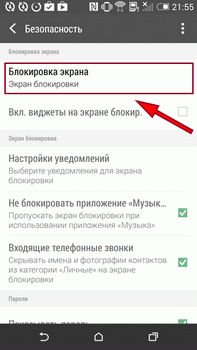
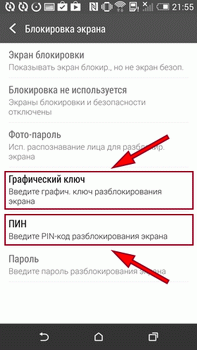
هناك عدة طرق لإزالة كلمة سر منسيةمن جهاز Android اللوحي:
1. باستخدام حساب جوجل... عدد محاولات إدخال كلمة المرور على أي جهاز محدود ، اعتمادًا على غرفة العمليات ، يتراوح من 5 إلى 10 مرات. بعد تجاوز عدد محاولات إدخال كلمة المرور المسموح بها لجهازك اللوحي ، سيطلب منك الجهاز الدخول حساب جوجل... للقيام بذلك ، ستحتاج إلى تحديد تسجيل الدخول وكلمة المرور لحساب Google المستخدم في الجهاز والنوع كلمة مرور جديدةلفتح الجهاز اللوحي. ومع ذلك ، فإن طريقة الفتح هذه مناسبة فقط إذا كنت تستخدم بنشاط بالبريد الالكترونيأو إذا كان على الأقل "مرتبطًا بهاتفك المحمول".
مقالات
03-04-2015
كيف يمكننا تقييد الوصول إلى أجهزتنا حتى لا يتمكن الأشخاص غير المصرح لهم من عرض ملفاتنا الشخصية؟ مقالتنا ستخبرك كيفية حماية الكمبيوتر اللوحي بكلمة مرورتحت سيطرة النظامين الأساسيين للهواتف المحمولة الأكثر شيوعًا وما تحتاجه لهذا الغرض.
كيف يمكنني حماية جهاز Android اللوحي بكلمة مرور؟
للقيام بذلك ، نحتاج إلى الانتقال إلى إعدادات النظام ، ومن هناك - إلى قسم "البيانات الشخصية". انتقل إلى قائمة الأمان> قفل الشاشة. الآن يمكنك البدء في إعداد كلمة مرور مناسبة.
هناك عدة طرق رئيسية لقفل الشاشة. واحد منهم هو التحكم في الوجه. بفضله ، فقط أولئك الذين يمكن للنظام التعرف على وجوههم سيكونون قادرين على الوصول إلى الجهاز اللوحي. عيب هذه الطريقة هو أنه يمكن لمستخدم مثلنا أيضًا فتح الشاشة بسهولة.
خيار المنع الأكثر شيوعًا هو التمرير. للوصول ، نحتاج فقط إلى التمرير بإصبعنا إلى جانب صورة القفل ، والعكس صحيح. هذه الطريقةهو أكثر عرضة لقفل الشاشة من الضغط العرضي ، ولكن لا يمكن أن يطلق عليه حماية كاملة.
طرق الحظر المعروفة الأخرى هي النمط ورقم التعريف الشخصي. إذا كنا لا نزال مهتمين بتعيين كلمة مرور ، فلاحظ أنها يمكن أن تتكون من أحرف ورموز وأرقام. إنها النقاط الثلاث الأخيرة التي يتم اعتبارها أكثر وسيلة فعالةحماية الجهاز.
كما ترى ، فإن معرفة كيفية حماية جهازك اللوحي بكلمة مرور ليس بالأمر الصعب على الإطلاق. إذا قمنا بإعداد الحماية بكلمة مرور أو رمز PIN ، فإننا لا نشجع بشدة استخدام المعلومات المعروفة لمجموعة كبيرة من الأشخاص ، أو التي يسهل تخمينها بشكل عشوائي (على سبيل المثال ، تاريخ الميلاد أو رقم الهاتف).
كيف تحمي حاسوب أبل اللوحي بكلمة مرور؟
إذا أردنا تقييد الوصول إلى الجهاز اللوحي "apple" ، فعندئذ (وكذلك على Android) يمكننا الاستغناء عن المزيد البرمجيات... قم بتشغيل الجهاز وانتقل إلى الإعدادات. ننتقل إلى العنصر "أساسي" ، ومن هناك - إلى قسم "حماية كلمة المرور". ضع شريط التمرير في الوضع النشط لتمكينه. انتقل إلى صفحة إعداد كلمة المرور وحدد نوع كلمة المرور التي نريد تعيينها (أبجدية رقمية ، أي معقدة ، أو بسيطة مكونة من أربعة أرقام). بشكل افتراضي ، يُطلب منا تعيين كلمة مرور بسيطة ، ولكن يمكننا تغييرها بسهولة. نوصي باستخدام كلمة مرور بسيطة ، خاصة إذا كنت تخشى أن ننسىها بسهولة.
بعد تعيين كلمة المرور ، سنرى إعدادات إضافية، بما في ذلك "طلب كلمة مرور". إنه يؤثر على سرعة مثل هذا الطلب ، وعلينا أن نختار الفاصل الزمني بأنفسنا. الخيار "فورًا" هو الخيار الأفضل لحماية المعلومات. إعداد مفيد آخر هو محو البيانات. من خلال تفعيله ، سنكون قادرين على تمكين حذف معلوماتنا الشخصية من الجهاز اللوحي في حالة تكرار إدخال كلمة مرور غير صحيحة (أكثر من عشر مرات).
في الختام ، نضيف أن مالكي جهاز iOS سيكونون قادرين على حمايته حتى لو كان متصلاً بجهاز كمبيوتر شخصي أو كمبيوتر محمول - حيث لن يتمكن المستخدم غير المصرح له من الدخول إلى iTunes وبالتالي تنزيل أي بيانات.
